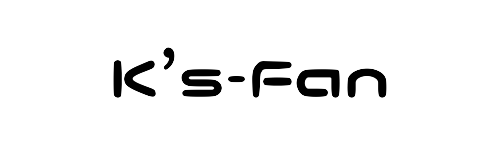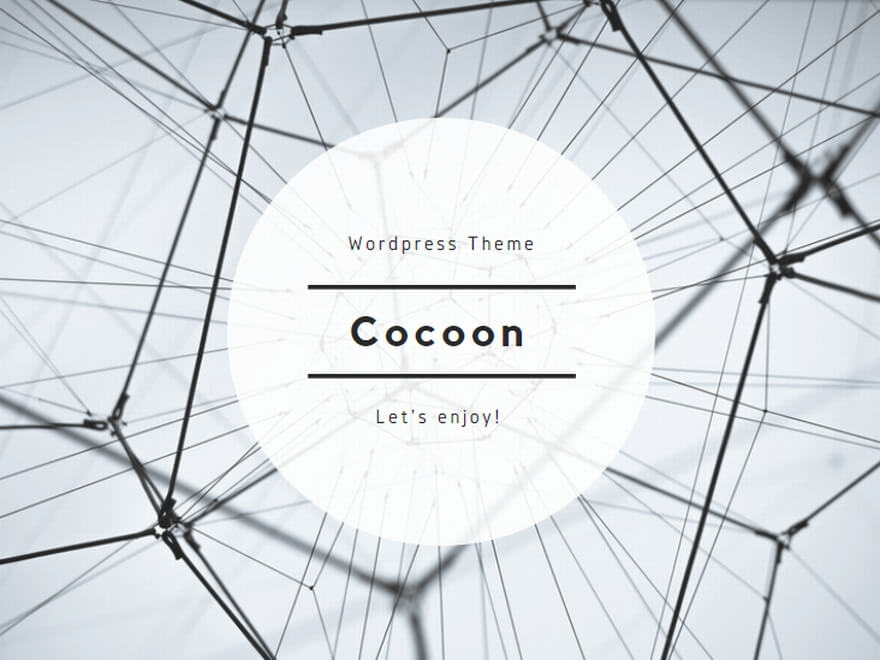もしあなたがAmazonアソシエイトを利用していて、長年お世話になったAmazonアソシエイトツールバーから、見栄えの良い「画像つき商品リンク」を生成する機能が提供終了になったことを知ったなら、きっと私と同じように焦りを感じたのではないでしょうか。
「今までのように手軽にリンクが作れない!」
「記事の修正作業が山積みだ…」
「せっかく上がった収益が落ちてしまうかも」
といった不安が、頭の中を駆け巡っているかもしれませんね。私たちブロガーにとって、リンク生成の手間が増えるのは、まさに死活問題です。
でも、安心してください!
結論から言うと、この問題はとても簡単に、そして以前よりもっと良い形で解決できます。
実は、この「アソシエイトツールバー難民」になってしまった私たちブロガーの救世主として、今、最も注目を集めているのが高機能アフィリエイトブロック作成プラグイン「Pochipp Assist(ポチップアシスト)」なんです。
本記事では、機能終了でなぜ困るのかという疑問を深掘りしつつ、最強の代替ツールPochipp Assistがどれほど優秀で、そしてどうやってスムーズに導入し、収益を維持・拡大していけるのかを、私の経験を交えながら具体的に解説していきます。
この記事を読み終わる頃には、あなたの不安はスッキリ解消され、リンク作成が「面倒な作業」から「ワクワクする収益化戦略」へと変わっているはずですよ!
この記事で分かること
- Amazonアソシエイトツールバーの画像つき商品リンクが提供終了した正確な背景と、収益を守るために今すぐすべきこと。
- 代替ツール「Pochipp Assist」が、旧アソシエイトツールバーより遥かに優れている理由と、導入が必須である根拠。
- Pochipp Assistのインストール方法から、Amazonの画像つき商品リンクを規約を守って作るための具体的な手順。
- Amazonだけでなく、楽天・Yahoo!ショッピングも含めた複数ECサイト連携で、関連キーワードを意識した収益構造を築く方法。
- 多くのブロガーが抱える、アソシエイトリンクに関する「なぜ?」「どうすればいい?」といった疑問の解決策。
なぜAmazonアソシエイトツールバーの「画像つき商品リンク」が終了?
「ねぇ、本当に使えなくなっちゃったの?」
長年、商品レビュー記事を書いてきた私たちが、記事執筆の相棒のように使ってきたアソシエイトツールバー。特に、画像つき商品リンクは、記事のアイキャッチとしても、高いクリック率(CTR)を稼ぐための生命線でしたよね。商品名と画像が分かりやすく表示されるあの機能は、本当に便利でした。
ところが、Amazonからの公式発表により、2023年11月30日をもってこの画像つき商品リンクを簡単に作成する機能が提供終了となりました。
これは、Amazonの商品でアフィリエイトを行っているブロガーにとって、単なるツールの変更ではなく、「収益構造の危機」に直結する大きな問題なんです。なぜなら、リンク作成の手間が増えれば、記事更新のスピードが落ちますし、何より見栄えの悪いリンクでは、せっかく記事を読んでくれた読者が離脱してしまうからです。
なぜ便利だった画像つき商品リンクが使えなくなったのか?
「なんで、あんなに便利な機能、やめちゃったんだろう?」
素朴にそう思いますよね。Amazonからの公式アナウンスでは、「サービスの利用状況や、より良いツールの提供を目的とした見直し」といった形で説明されています。
しかし、もう少し深掘りして考えると、背景にはいくつかの推測があります。
- 新しい技術への移行: Web技術やセキュリティ基準は常に進化しています。古いツールバーの仕組みを維持するよりも、よりモダンで効率的なPA-API(Product Advertising API)の利用を推奨する流れになった、と考えられます。
- ツールの集約化: リンク作成の方法が分散していると、利用者側も管理側も煩雑です。Amazon側としても、一部の機能をAPI経由に集約することで、管理コストを最適化したい意図があったのかもしれません。
理由はともあれ、私たちはこの事実を受け入れ、アソシエイトツールバーに頼らない新しい方法を確立する必要があります。
このままでは記事修正の手間が膨大に!アソシエイトツールバー依存からの脱却
機能終了によって私たちが最も困るのは、「手間」と「収益」の問題です。
1.リンク作成が超面倒になる
今までのようなワンクリック生成ができなくなり、APIを直接利用したり、公式サイトの別なツールから複雑なコードを引っ張ってきたり…想像しただけでもため息が出ますよね。新しい記事を書く執筆時間が奪われてしまうのは、本当に痛手です。
2.既存記事のリンク修正という「宿題」
すでに数百、数千の記事に埋め込んである画像つき商品リンク。これらが将来的に表示されなくなったり、Amazonの規約変更に対応できなくなったりするリスクがあります。大量のリンクを手作業で修正するなんて、考えただけでゾッとします…。
この状況は、私たちブロガーに「アソシエイトツールバーに依存していた状態」から「自立した収益ツール」への移行を強く迫っていると言えるでしょう。この不安を解消し、むしろ収益を伸ばすための解決策こそが、次に紹介するPochipp Assistなんです。
「Pochipp Assist」は本当にアソシエイトツールバーの代わりになるのか?
色々な代替ツールの名前を聞く中で、今、最も「これだ!」と支持を集めているのがWordPressプラグイン「Pochipp Assist」です。
Pochipp Assist は、一言で言えば「Amazon・楽天・Yahoo!ショッピングのリンクを、一瞬で、おしゃれなブロック形式で作成できる魔法のツール」です。
これはPochippという本体プラグインと、それを強化するPochipp Assistという拡張機能の組み合わせで成り立っています。多くのAmazonアフィリエイターが、そのデザインの美しさや操作の簡単さから、旧アソシエイトツールバーよりも「使いやすい!」とのコメントも多いです。
代替ツールに求められる3つの機能
私たちがアソシエイトツールバーに代わる新しいツールに求めるのは、以下の3つの条件ではないでしょうか?
| 必須機能 | 求められるレベル | Pochipp Assistの評価 |
| デザイン性 | 読者の目を引く、記事の世界観に合わせられる自由度 | ◎:高度なカスタマイズが可能 |
| 複数ECサイト対応 | Amazonだけでなく、楽天やYahoo!もワンブロックにまとめられる | ◎:主要3サイトを網羅し、収益機会を最大化 |
| 操作の簡単さ | 記事作成中にサッと検索・挿入できる手軽さ | ◎:WordPressブロックエディタと完璧に連携 |
Pochipp Assistは、この3つの機能をすべてハイレベルでクリアしています。アソシエイトツールバーの機能終了は、私たちに「次の時代のアフィリエイトツール」へ乗り換えるきっかけを与えてくれた、と前向きに捉えて良いでしょう。
画像つき商品リンクの「見栄え」と「クリック率」を維持・向上させるPochippの強み
Amazonアソシエイトの収益は、結局のところ、読者があなたのリンクをクリックしてくれるかどうか(クリック率)にかかっています。
かつてのアソシエイトツールバーのリンクも便利でしたが、デザインの自由度はほとんどありませんでした。しかし、Pochipp Assistを使えば、以下のことが可能になります。
- ボタンの視認性向上: 「Amazonで購入する」ボタンの色を、ブログのメインカラーに合わせたり、目立つ色に変えたりできます。
- 価格の自動取得: 画像つき商品リンクとして、商品の画像、商品名、価格をAmazonから最新情報として自動取得し、常に正確な情報を表示できます。(専門用語:PA-API(Product Advertising API)を経由して情報を取得するため、情報の正確性が保たれます。)
- レスポンシブデザイン: スマートフォンで閲覧した際に、自動で最適なサイズと配置に調整されます。スマホからのアクセスが多い現代において、これはクリック率維持・向上の絶対条件です。
Pochipp Assistは、ただリンクを作るだけでなく、「売れるリンク」を作ることに特化していると言っても過言ではありません。
Pochipp Assistの導入から使い方まで具体的な手順を徹底解説!
「よし、Pochipp Assistを使うぞ!でも、なんだか設定が難しそう…」
そう思われるかもしれませんが、心配いりません。
初期設定は少し手順が多いですが、ステップ・バイ・ステップで解説します。
一度設定してしまえば、あとはアソシエイトツールバーより遥かに快適なリンク作成が待っています。
Step 1: Pochipp Assistのインストールと初期設定
Pochipp Assist は単体では使えませんので、Pochipp と合わせて使う必要があります。
Pochipp は WordPress の管理画面から新規プラグインの検索で出てきますが、Pochipp Assist は新規プラグインの検索では出てきませんので、Pochipp Assist のインストールは公式サイトからプログラムをダウンロードする必要があります。
- Pochipp Assistのダウンロード:
- Pochipp Assist を公式サイトからダウンロードします。ダウンロードはトップページの一番下にある、「Pochipp Assist FREE版」か「Pochipp Assist通常版」のどちらかをダウンロードしてください。
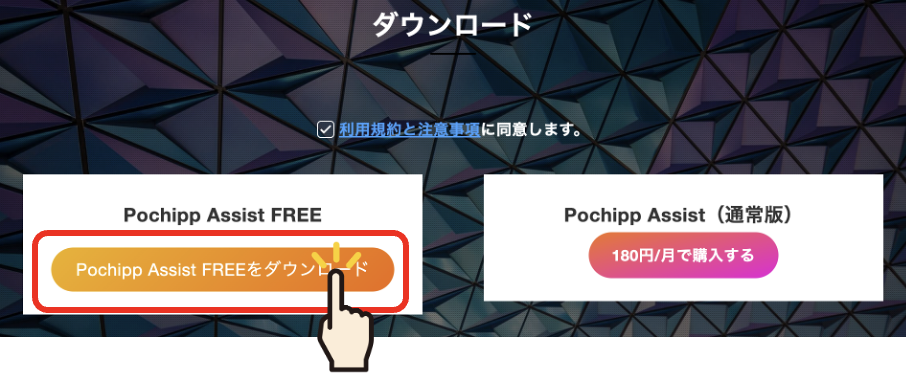
- Pochipp Assist を公式サイトからダウンロードします。ダウンロードはトップページの一番下にある、「Pochipp Assist FREE版」か「Pochipp Assist通常版」のどちらかをダウンロードしてください。
- Pochipp Assistのインストール:
- ダウンロードすると「pochipp_assist-0-1-1_1.zip」と言う名称のzipファイルがダウンロードされますので、これをプラグインのインストール画面でアップロードします。
- プラグインの「新規プラグインを追加」をクリックする。
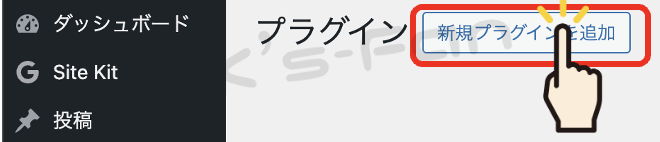
- 「プラグインのアップロード」をクリックする。

- 「ファイルを選択」をクリックして先ほどダウンロードしたファイルを選択し、「今すぐインストール」をクリックします。
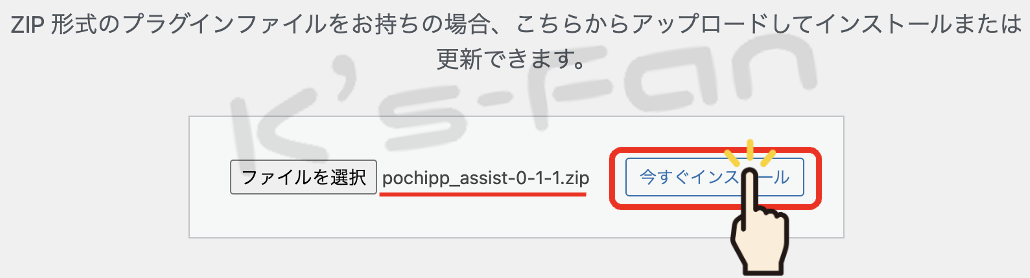
- アソシエイトIDの登録:
- 管理画面の「設定」の中に新しくできた「Pochipp設定」へ進みます。
- ここで、あなたのAmazonアソシエイトの「トラッキングID」や、楽天、Yahoo!ショッピングなどのIDを正確に入力します。
- トラッキングID(アソシエイトID)は、あなたの成果を追跡するための大切な識別子です。「○○-22」のような形をしています。入力ミスがないか、二重チェックしてくださいね。
Step 2: Amazon PA-APIキーの取得と設定
Pochipp Assist が Amazon から商品画像や価格を自動で引っ張ってくるためには、PA-API(Product Advertising API)のキー設定が絶対に必要です。ここが、旧アソシエイトツールバーからの移行で最も重要なステップです。
- PA-APIの取得条件確認:
- Amazonアソシエイトの管理画面で、過去30日間に「3回以上の適格な販売実績」があるかを確認してください。これがAPIキーを取得するための最低条件です。もし実績が足りない場合は、まずはレビュー記事を増やして実績を作るところから始めましょう!
- APIキーの取得:
- 条件を満たしていれば、Amazonアソシエイト管理画面からAPIキー(アクセスキーとシークレットキー)を取得します。権威性のある情報源(外部発リンク1):詳しいPA-APIの取得方法と条件については、Amazon公式のProduct Advertising APIのヘルプページで必ず最新情報を確認してください。
- Pochipp設定への入力:
- 取得した2つのキーを、Pochipp AssistのPA-API設定欄にコピー&ペーストすれば、これでAmazonとの連携設定は完了です!
Step 3: 実際の記事での画像つき商品リンク作成手順
リンク作成は、WordPressのブロックエディタ内で完結します。
- Pochippブロックの呼び出し:
- 記事の執筆中に「+」ボタンを押し、「Pochippブロック」を選択します。
- 商品検索:
- ブロック内の検索窓に、レビューしたい商品名(例:「ノイズキャンセリングヘッドホン」など)を入力します。Pochipp AssistがAmazon、楽天、Yahoo!の情報を同時に検索してくれます。
- リンクの確定とカスタマイズ:
- 検索結果からAmazonの商品を選び、必要であれば楽天、Yahoo!の商品も関連付けて選択します。
- 画面右側のサイドバーで、ボタンのカラーや「Amazonへ」といったボタンテキストを自由に変更・調整します。
- 記事への設置:
- 「適用」を押せば、設定したデザインの画像つき商品リンクが、瞬時に記事内に挿入されます。
どうですか?アソシエイトツールバーよりも、デザイン性が高く、しかも複数ECサイトに対応したリンクが、こんなに簡単に作れるなんて、感動的ですよね!
Step 4: 複数ECサイト連携でAmazon以外の収益も最大化
Pochipp Assistが最強である理由は、Amazonの代替機能を持っていることだけではありません。
読者の購買行動は人それぞれ。「私はAmazonで買う派」「いや、楽天ポイントを貯めたい」「Yahoo!ショッピングのクーポンを使いたい」…誰もが自分が使い慣れたECサイトで買い物をしたいと思っています。
Pochipp Assistを使えば、このすべてのユーザーを取りこぼしません。
Pochippなら価格を比較しながら複数のボタンを設置できるため、読者が自由に購入先を選べます。その結果、アソシエイト収益全体がグッと底上げされるんです。これは、旧アソシエイトツールバーではできなかった、大きな収益拡大戦略です!
【Q&A】Amazonアソシエイトツールバー終了とPochipp Assistに関するよくある疑問
ここでは、あなたが今抱えているであろう疑問をQ&A形式で解決していきます。
Q1: Pochipp Assistがインストールできません。
A1: WordPressのバージョンによってインストールに失敗することがあるようです。
私もインストール時に「互換性のないアーカイブ」というエラー表示に悩まされました。

これは WordPress の6.4.3でプラグインをインストールできない不具合が発生した時に表示される表示で、TCDによる解決方法が公開されています。
もし、このような表示が出た場合は、Wordpress のバージョンを下げてみてください。
私は、Wordpress のバージョンを下げるために「WP Downgrade | Specific Core Version」というプラグインを使いました。
Q2: 過去に作成した画像つき商品リンクは提供終了後どうなりますか?
A2: 基本的には表示され続けていますが、長期的には修正が必要です。
アソシエイトツールバーで過去に作成したリンク(特に画像を含む複雑なコード)は、すぐには消えません。しかし、Amazonがその機能のサポートを停止している以上、今後、予期せぬ表示の崩れや、Amazon側の仕様変更に対応できなくなるリスクがあります。
収益を稼いでいる重要度の高い記事から順に、Pochipp Assistのリンクに置き換えていくことをおすすめします。数が多い場合は、新しい記事を書きつつ、古い記事をリライトするタイミングで順次修正していくのが現実的です。
Q3: Pochipp Assistを使うのは有料ですか?無料版との違いは?
A3: 無料版と通常版の違いは検索回数の制限があり、無料版は一日あたり5回までしかできません。通常版は有料となり、月額150円ですが1日あたり50回まで検索できます。
無料版:1日5回まで検索可能
通常版:1日50回まで検索可能※ 検索に失敗した場合、カウントには含まれません
引用元:「Pochipp Assist / Pochipp Assist Freeについて」より
掲載したい商品が決まっていれば一日5回の検索でも、慎重に商品を下調べしてから広告のために検索すれば無料版でも使えると思いますが、検索しまくると直ぐに回数制限に引っ掛かりますので注意してください。
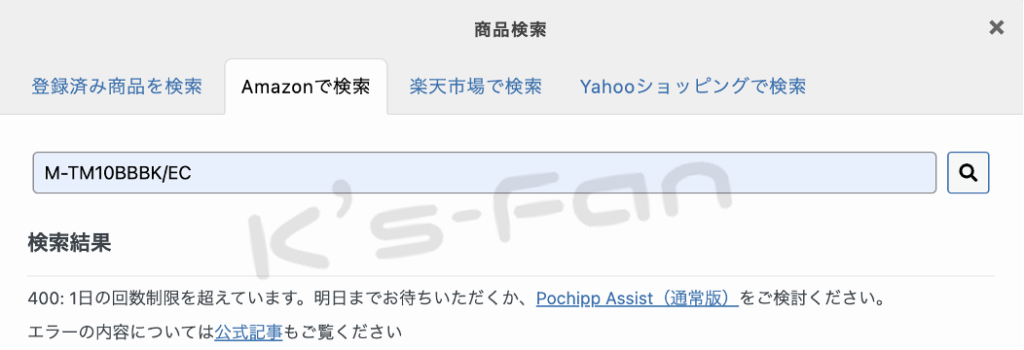
Q3: Amazonアソシエイトの規約違反にならないか心配です。
A3: Pochipp Assistは規約を遵守するように作られていますが、利用側にも注意が必要です。
Amazonアソシエイトの規約は非常に厳格です。外部ツールを使う上で、最も注意すべき点は「Amazonの画像を直接ダウンロードして利用しない」ということです。
Pochipp Assistは、Amazonが正式に提供しているPA-APIを通じて商品情報を取得し、画像を規約通りに表示する仕組みを採用しています。そのため、ツール自体が規約違反になる心配はほとんどありません。
しかし、利用する側として、「価格や在庫は常に変動する」ということを理解し、リンクの近くに「最終価格はリンク先でご確認ください」といった注意書きを加えるなど、情報の正確性を担保する姿勢が重要です。
Amazonアソシエイト・プログラム運営規約は、年に数回更新されます。Amazonアソシエイトに参加する方は、最新規約を常にチェックする習慣を持ちましょう。
Pochipp の使い方
いよいよブログに記事を貼るために Pochipp の使い方の説明に入ります。
実際に別の記事で紹介した商品のリンクを貼ってみます。
ブロックの挿入
まず、広告を挿入したい場所に広告ブロックを挿入します。
Pochipp がインストールされていれば WordPress のメニューに Pochipp が追加されているはずなので、記事の中で広告を入れたいところでブロックデザインから「ポチップ」をクリックします。
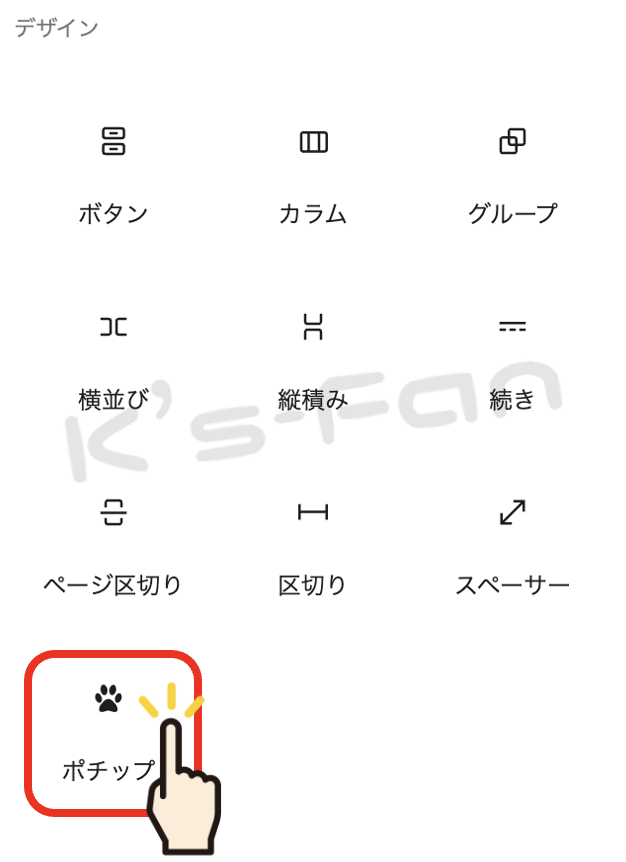
すると記事の中に「商品を検索」というブロックができますので、次にブロックに表示させる商品を追加します。
商品の検索
Pochipp でブロックが挿入できたら次は表示させたい商品を検索しますので、「商品を検索」をクリックします。

最初は何も商品が登録されていませんが、Pochipp で登録した ECサイトの検索タブが出てきます。
私は Amazon・楽天市場・Yahooショッピングだけ登録したのでメルカリは表示されていません。
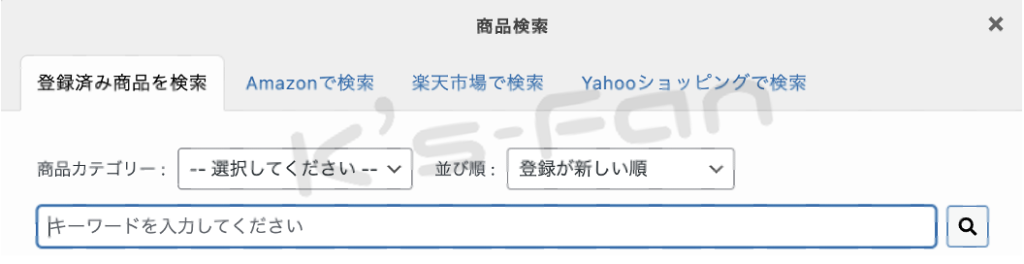
表示させたい商品をそれぞれに検索窓に型番を入れて検索してください。
画像は別の記事で紹介したマウスの型番を例に検索しています。
検索結果は数秒程度時間が掛かりますが、少しだけ待つ感じですね。

検索が終了すると該当する商品が表示されますので、その中からご希望の「商品を選択」ボタンをクリックします。
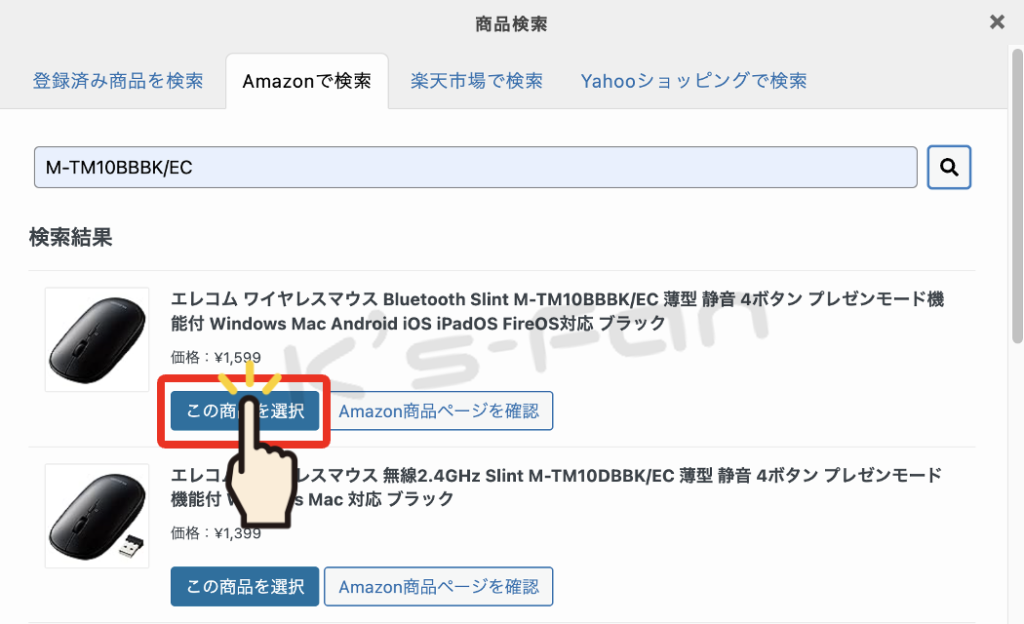
楽天市場とYahooショッピングも同じように商品を検索し、「リンク先をすべて検索結果ページにする」にチェックを入れ、必要に応じてポチップの管理画面に登録してくだい。
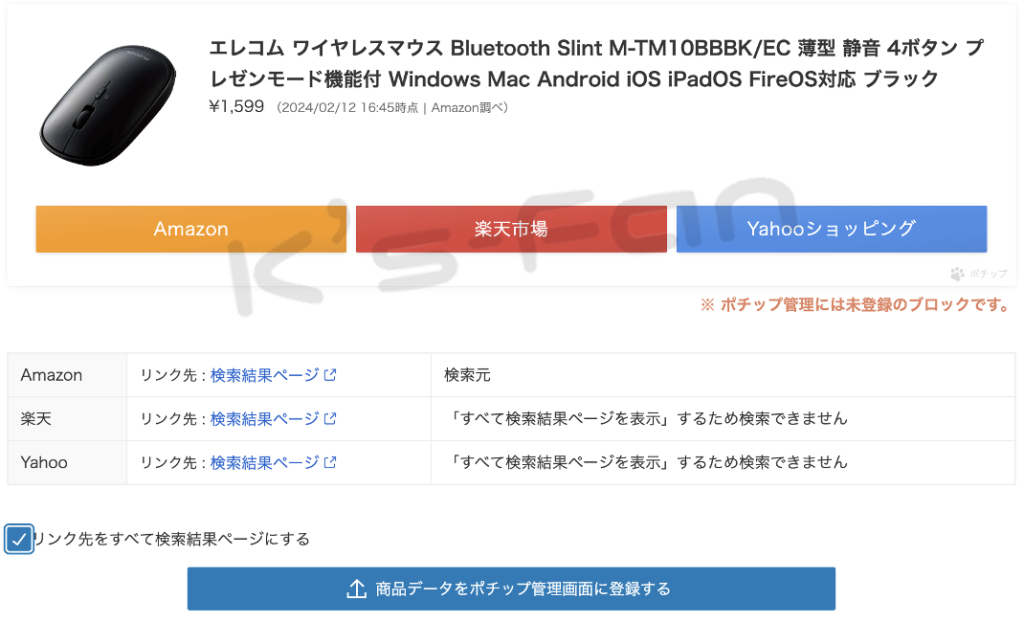
すると以下のような良く見かける商品広告のブロックが出来上がりました。
この広告は別の記事で紹介した商品ですので良かったらその記事も見てください。
Amazonアソシエイト収益を伸ばすための最新情報
アソシエイトツールバーの機能提供終了のような大きな変更は、Amazonの公式ヘルプページに必ず記載されます。「誰かのブログで見たから大丈夫」ではなく、「Amazonの公式で確認したから間違いない」というスタンスを持つことが、あなたの記事の信頼性に繋がります。
Pochipp Assistの具体的な活用事例
収益を伸ばしているブログでは、Pochipp Assistを単なるリンク設置ツールとしてではなく、読者の購買意欲を刺激するツールとして活用しています。
例えば、
- 「徹底比較」記事での活用:
- Pochipp Assistで、複数の類似商品を並べて表示します。各商品の画像つき商品リンクの下に、「価格比較表」などを設け、Amazon、楽天、Yahoo!の価格を併記することで、「最安値はここ!」という情報を一瞬で読者に提供します。
- 「買ってよかったもの」記事での活用:
- 記事の終盤、読者の購買意欲が最高に高まった瞬間に、Pochipp Assistでデザインをカスタマイズした画像つき商品リンクを設置します。ボタンの文言を「私も使っている商品を見る!」のように感情を揺さぶる表現にすることで、クリック率を大幅にアップさせることが可能です。
関連キーワード(例えば「カエレバ」「Rinker」など)と比較した上でのツールの選び方
Pochipp Assistは新しいツールですが、関連キーワードとして「カエレバ」や「Rinker」といった従来の有名ツールと比較されることがあります。
- Pochipp Assistは、最新のWordPressエディタ(Gutenberg)に最適化されており、デザインがモダンで操作が直感的です。
- これに対し、カエレバは少し古めのデザインで、カスタマイズに手間がかかります。Rinkerは優秀ですが、Pochippの方がより初心者フレンドリーで、導入のハードルが低いと感じるユーザーが多いようです。
Pochipp Assistを選ぶということは、「最新の使いやすさ」と「高いデザイン性」を選び、アソシエイトツールバーが果たせなかった収益拡大の可能性を手に入れることになります。
Pochipp Assistの公式サイトでは、最新の機能アップデートや、他のツールとの比較情報が公開されています。導入前に、ご自身のブログテーマとの相性などをチェックしておきましょう。
まとめ:Amazonの画像つき商品リンク終了でもPochipp Assistで収益確保

Pochipp は商品管理やブログ記事への反映が非常に便利で、アフィリエイトリンクを超簡単に作成できるプラグインです。
Amazonアソシエイトツールバーの機能提供終了というニュースは、私たちブロガーに一時的な動揺をもたらしました。しかし、この記事をここまで読んでくださったあなたはもう大丈夫。不安を解消し、むしろ収益を拡大する新しい道を見つけ出すことができると思います。
Pochipp Assistという強力なツールを活用すれば、旧アソシエイトツールバーが提供していた「画像つき商品リンク」の利便性を回復するどころか、デザイン性、複数ECサイト対応、操作性の面で大きく上回ることができます。
ブログ初心者でも難しく考えることなく紹介したい商品が決まっていればブロックエディタで広告を目的の場所に挿入し、あとは商品を検索して選択するだけで見栄えの良い広告を作成できます。
今日からPochipp Assistを導入し、あなたのAmazonアソシエイト収益を、より安定して、より大きく伸ばしていきましょう!
ただし、Pochipp Assist の無料版は1日の検索回数が5回までとなっていますので、調子にのって商品を検索しまくると直ぐに回数制限に引っ掛かりますので注意してください。